Brzi vodič za ispravljanje Resident Evil 5 koji ne radi na Windows 10, 8, 7 PC. Pročitajte cijeli članak da biste saznali koji su najlakši pristupi za prevladavanje ove neugodnosti.
Jeste li veliki obožavatelj videoigara za snimanje u trećem licu? Ako da, onda Resident Evil 5 mora biti vaša najomiljenija igra istog žanra. zar ne? To je glavni dio vodeće serije videoigara za pucanje, Resident Evil. Igra se može pokrenuti na svim dostupnim platformama uključujući Android, Windows, Nvidia Shield TV, PlayStation 4 ili 3, Xbox One ili 360 i Nintendo Switch.
Resident Evil 5, igra pucanja za više igrača i također je standardna igra, ali ono što je neizbježno, to je stara igra. A to se ponekad ne slaže s vašim Windows operativnim sustavom. U posljednje vrijeme brojni korisnici Windows PC-a žalili su se da Resident Evil 5 ne radi kako treba ili se uopće ne pokreće. Muči li vas to isto? Ako da, onda ne trebate paničariti jer se problem može riješiti, jednostavno i brzo.
U ovom zapisu raspravljat ćemo o nekim od najjednostavnijih, ali učinkovitih taktika za rješavanje čestih problema s rušenjem ili pokretanjem igre.
Rješenja za rješavanje problema s Resident Evil 5 koji se ne pokreće na računalu sa sustavom Windows 10, 8, 7
Pogledajte dolje navedene najzgodnije savjete za rješavanje problema i popravljanje Resident Evil 5 koji se ne pokreće za Windows PC. Međutim, ne morate ih sve pokrenuti, samo prošećite svakim i zatim izvršite onaj koji vam najbolje odgovara.
Rješenje 1: Ažuriranje grafičkih upravljačkih programa
Zastarjeli grafički upravljački programi uglavnom su odgovorni za slučajne probleme s rušenjem tijekom igranja igre na Windows PC-u. Ponekad neispravni upravljački programi sprječavaju igru u radu ili uopće pokretanje igre. Dakle, ako vaš Resident Evil 5 ne radi u skladu s tim, trebali biste provjeriti svoje grafičke upravljačke programe kao i druge upravljačke programe uređaja.
A ako upravljački programi vaše grafičke kartice nisu povezani s njihovim najnovijim verzijama, morate ih ažurirati. Za ažuriranje upravljačkih programa, imate dvije mogućnosti ili to učiniti ručno ili automatski.
Ručno ažuriranje upravljačkog programa: Ako imate dobre tehničke vještine, posebno u vezi s vozačima, tada možete tražiti ispravne vozače na internetu. Da biste to učinili, morate posjetiti službenu web stranicu proizvođača. Međutim, ručno pronalaženje odgovarajućeg upravljačkog programa može biti podložno pogreškama i dugotrajno, osobito za one koji su novi u tome.
Automatsko ažuriranje upravljačkog programa: To je jedan od najsigurnijih i najjednostavnijih načina za dobivanje svih najnovijih informacija o upravljačkim programima i ažuriranja instaliranih na vašem računalu. Bit Driver Updater je potpuno automatsko rješenje za uklanjanje svih kvarova ili pogrešaka povezanih s upravljačkim programima. Softver ima ugrađeni optimizator sustava za povećanje ukupne performanse računala do 50%. Ne samo to, nego vam uslužni program također nudi rješenja za rješavanje nekoliko problema povezanih sa sustavom Windows.
Slijedite dolje navedene korake za ažurirati zastarjele grafičke upravljačke programe putem Bit Driver Updater-a:
Korak 1: Za početak, kliknite na donji gumb za preuzmite Bit Driver Updater besplatno.

Korak 2: nakon toga, pokrenite izvršnu datoteku i slijedite upute na zaslonu da biste dovršili instalaciju softvera.
3. korak: Kada završite, pokrenite Bit Driver Updater na svom računalu i pustite ga skenirajte svoj stroj za zastarjele, pokvarene ili neispravne upravljačke programe.
4. korak: Prođite kroz cijeli popis i locirajte problematične upravljačke programe.
5. korak: Klikni na Gumb Ažuriraj sada prikazano uz njega.
6. korak: Alternativno, možete ažurirajte druge upravljačke programe uređaja kao i zajedno s grafičkim drajverima. Za to kliknite na Ažuriraj sve umjesto toga.

Preporuča se koristiti pro verziju Bit Driver Updater-a kako biste iskoristili sve njegove značajke. Štoviše, Bit Driver Updater automatski stvara sigurnosnu kopiju trenutno instaliranih upravljačkih programa na vašem računalu prije nego što ih ažurira na najnovije. Dakle, lako se mogu vratiti kad god je potrebno. Osim ovoga, Bit Driver Updater također nudi tehničku podršku 24/7, 60-dnevno jamstvo povrata novca, WHQL autentične upravljačke programe i još mnogo toga.
Također pročitajte: Zašto se moje igre stalno ruše u sustavu Windows 10 {FIXED}
Rješenje 2: Popravite oštećene datoteke igre
Ako se problem nastavi čak i nakon ažuriranja upravljačkih programa grafike, na vašem računalu postoje neispravne ili oštećene datoteke igre koje ometaju vašu igru. Stoga provjerite i popravite nema li datoteka koje nedostaju na vašem računalu kako biste popravili da Resident Evil 5 ne radi na računalu sa sustavom Windows 10, 8, 7. Evo kako to učiniti:
Korak 1: Pokrenite Steam i idite u svoju Steam biblioteku.
Korak 2: Zatim, na lijevom oknu, kliknite desno na Resident Evil 5 i odaberite Svojstva s popisa izbornika za brzi pristup.
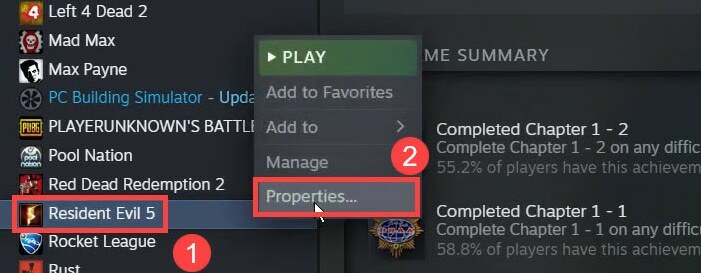
3. korak: Zatim odaberite LOKALNE DATOTEKE iz izbornika lijevog okna.
4. korak: Nakon toga, kliknite na Provjerite integritet datoteka igre.
5. korak: Pričekajte dok se verifikacija završava.
Kada završite, ponovno pokrenite računalo i pokušajte ponovno igrati igru samo da provjerite rješava li to problem ili se nastavlja.
Također pročitajte: VAC nije mogao provjeriti sesiju igre: problem riješen
Rješenje 3: Pokrenite Windows Update
Ažuriranje verzije sustava Windows 10 pomaže vam da vaš uređaj radi ispravno i učinkovito.
Općenito, Windows često automatski pronalazi i instalira najnovija ažuriranja, ali ipak možete pokušati to učiniti ručno samo da biste bili sigurni da radite na najnovijoj verziji. Slijedite ove jednostavne korake da biste instalirali sva najnovija ažuriranja sustava Windows:
Korak 1: Da biste otišli na postavke sustava Windows, prvo morate otvoriti dijaloški okvir Pokreni. Da biste to učinili, pritisnite zajedno Windows logotip + R tipke na tipkovnici u isto vrijeme.
Korak 2: Sada ukucaj devmgmt.msc unutar dijaloškog okvira Pokreni i pritisnite Enter tipku s tipkovnice.

3. korak: Ovo će vas odvesti do Postavke sustava Windows, pri čemu trebate kliknuti na Ažuriranje i sigurnost mogućnost da se nastavi dalje.

4. korak: Zatim na izborniku lijevog okna kliknite na Windows Update.
5. korak: Na kraju, kliknite na Provjerite ima li ažuriranja s desne strane.

Sada će Windows početi instalirati najnovija ažuriranja, nakon što instalacija završi, a zatim ne zaboravite ponovno pokrenuti računalo da biste spremili nedavno napravljene promjene. I nakon toga pokrenite Resident Evil 5 kako biste bili sigurni da sada radi dobro. Ako u slučaju nije, prijeđite na drugo rješenje.
Također pročitajte: Kako riješiti problem mucanja u Overwatchu u sustavu Windows
Rješenje 4: Instaliranje najnovije verzije GFWL-a
GFWL, Igre za Windows LIVE platforma na Microsoftu koja je prethodno postupno zatvarana na Windows 10. To možda sprječava da Resident Evil 5 točno radi na Windows 10. Dakle, kako bi Resident Evil 5 ponovno funkcionirao na Windows 10, morate instalirati najnoviju verziju GFWL-a.
Nakon što instalirate najnoviju verziju GFWL-a, ponovno pokrenite svoj stroj i provjerite radi li Resident Evil 5 popravljeno ili ne.
Važno: Prije preuzimanja i instaliranja GFWL-a na svoje računalo svakako provjerite izvor, a zatim nastavite dalje na vlastitu odgovornost.
Rješenje 5: Ponovno instaliranje igre
Ako vam ništa nije uspjelo, pokušajte ponovno instalirati igru kao krajnje rješenje. Ponovna instalacija Resident Evil 5 sigurno će vam pomoći da popravite greške u igranju. No prije nego što to učinite, samo ne zaboravite deinstalirati trenutno instaliranu verziju igre i povezane datoteke sa svog računala. Nakon što je deinstalacija dovršena, idite na Steam i instalirajte najnoviju verziju igre.
Također pročitajte: Kako popraviti pojavu duhova na monitoru – vodič korak po korak za 2021
Resident Evil 5 ne radi na Windowsima 10, 8, 7: ISPRAVLJENO
Nadajmo se da vas sada česti padovi igre ili problemi s pokretanjem više ne muče dok igrate vrhunsku pucačku igru Resident Evil 5 na Windows PC-u. Kroz ovaj vodič za rješavanje problema dali smo sve od sebe da shvatite kako popraviti Resident Evil 5 koji ne radi ili se pokreće u sustavima Windows 10, 8, 7.
Javite nam u komentarima u nastavku koje vam je rješenje najbolje funkcioniralo kako biste vratili glatko iskustvo igranja. Također, ostavite komentar u nastavku ako imate bilo kakvih nedoumica, upita ili dodatnih prijedloga u vezi s tim.
Na kraju, prije nego što krenete, pretplatite se na naš bilten kako biste pročitali više savjeta za rješavanje problema kako biste se riješili drugih tehničkih problema. Nadalje, povežite se s nama na društvenim mrežama: Facebook, Cvrkut, Instagram, i Pinterest.